Если у вас возникли проблемы с установкой Windows 8, есть несколько инструментов, которые можно использовать, чтобы попытаться исправить проблемы. Для ошибок жесткого диска, вы можете запустить проверку диска (команда chkdsk) и для поврежденных системных файлов, вы можете запустить проверки системных файлов (sfc). Вы можете запустить как из самой Windows 8, которая избавит вас от необходимости загружать дополнительные заставки.
Запустить программу chkdsk в Windows 8
Чтобы запустить chkdsk, зайти в компьютер и нажать правой кнопкой мышки на диске, который вы хотите проверить и нажмите на кнопку свойства.
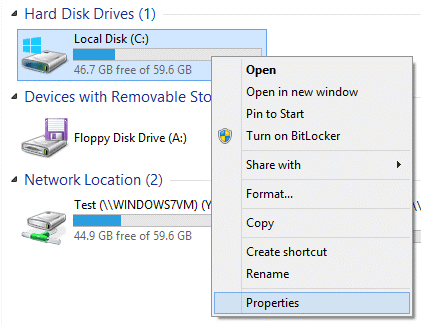
Нажмите на инструменты вкладку, а затем нажмите на проверить кнопки при проверки ошибок.
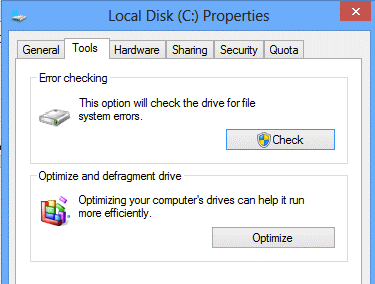
Windows 8 будет начать сканирование диска на наличие ошибок. Это может занять несколько минут.
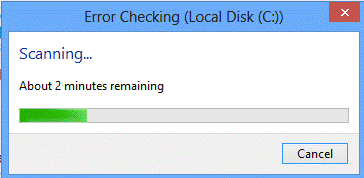
Как только он завершится, вы увидите сообщение о том, существуют ли какие-либо ошибки на жестком диске или нет.
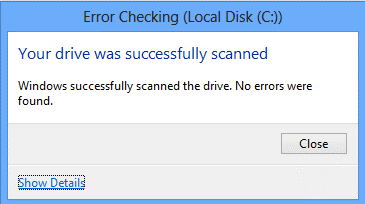
Наконец, Вы можете нажать на "Показать подробности", которая позволит загрузить в средство просмотра событий и показать вам, что это на самом деле запустил chkdsk в системе.
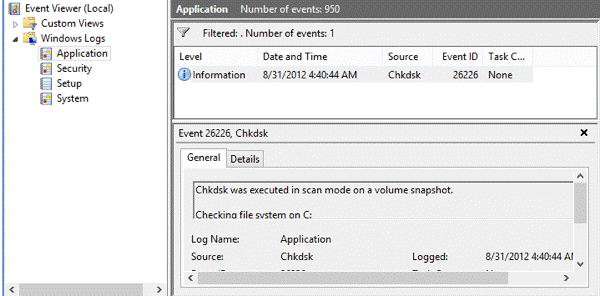
Запустите проверку системных файлов в Windows 8
Проверка системных файлов представляет собой отличный инструмент, который будет проверять все исходные файлы, установленные вместе с Windows 8 и убедитесь, что ни один из них не были удалены, заменены или повреждены в некотором роде. Это он нашел проблему, она в основном загружает исходный файл системы, чтобы заменить удаленные или поврежденные.
Вы видите другие странные проблемы в Windows 8 Как отсутствует приложение или приложения, не открывая, и т. д., то нет никакого вреда в работает sfc.
Вы можете запустить sfc на начальном экране, щелкните правой кнопкой мыши на пустом месте и выбрав "все приложения". Прокрутите вправо, а затем щелкните правой кнопкой мыши на командной строке.
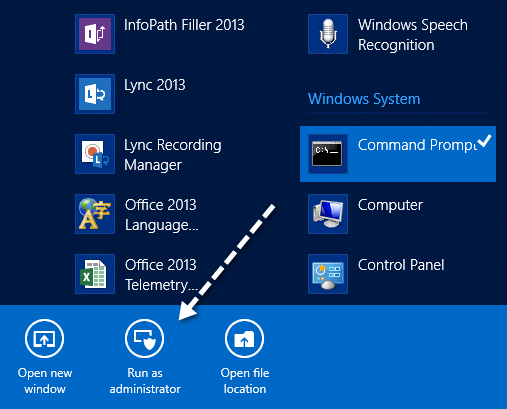
Выбрать запуск от имени администратора в баре, который всплывает в нижней части экрана. Теперь в командной строке введите следующую команду:
sfc /scannow
После этого начнется процесс проверки всех системных файлов в Windows 8.
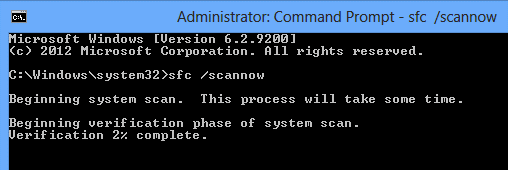
Как только он заканчивается, он будет отображать сообщение о том, что все в порядке или она скажет вам, какие файлы были проблемы и были заменены системы. Это два простых в использовании инструментов в Windows 8 для устранения многих различных типов задач. Наслаждайтесь!
|